macbookpro的系统偏好设置在哪 如何打开苹果MacBook Pro的系统偏好设置
更新时间:2023-11-30 14:41:49作者:xiaoliu
macbookpro的系统偏好设置在哪,苹果MacBook Pro是一款功能强大而受欢迎的笔记本电脑,其系统偏好设置是用户个性化调整和配置电脑的重要工具,通过系统偏好设置,用户可以轻松地更改电脑的外观、声音、网络、安全性等各方面的设置。如何打开MacBook Pro的系统偏好设置呢?只需点击屏幕左上角的苹果图标,然后选择系统偏好设置即可进入设置界面。在这里用户可以根据自己的需求和喜好来个性化调整MacBook Pro的各项功能和设置,提供了更加便捷和舒适的使用体验。
操作方法:
1.如程序坞有图一的图标,点击它,那么就可以打开系统偏好设置。
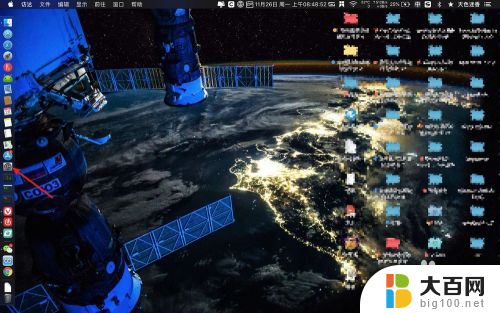
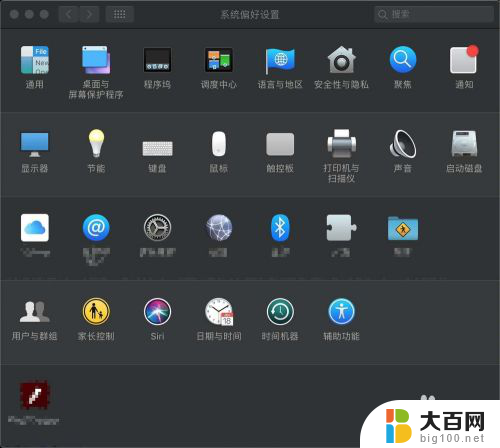
2.如果没有第一步图标,点击启动台,点击图二的图标即可,慢慢找一下。
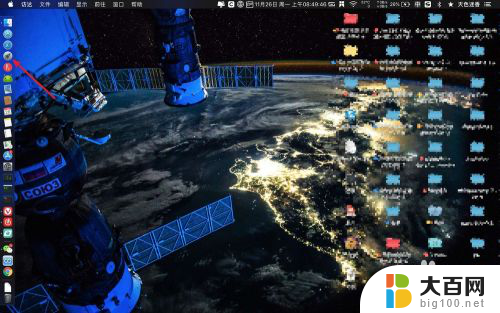

3.如果你还是找不到的,那么按图一两个箭头指向的快捷键。cmmand+space,然后弹出的搜索框,点击它。
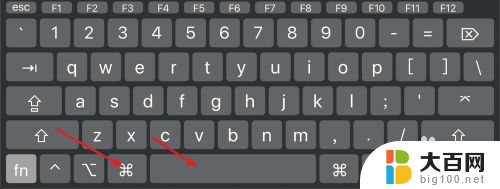
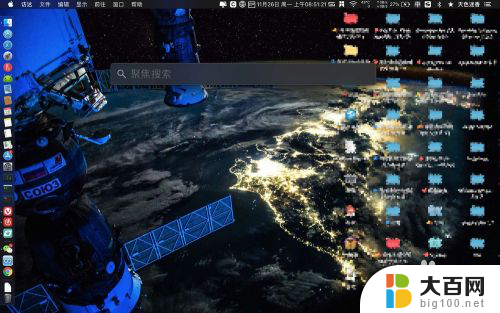
4.输入系统偏好设置,回车键,即可打开了的,如下图。
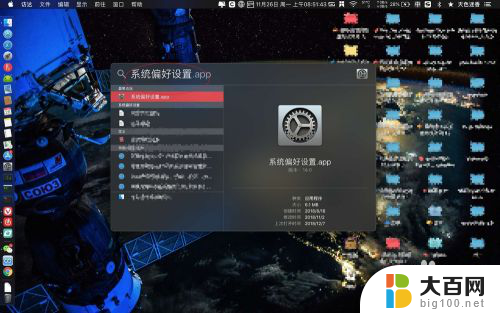
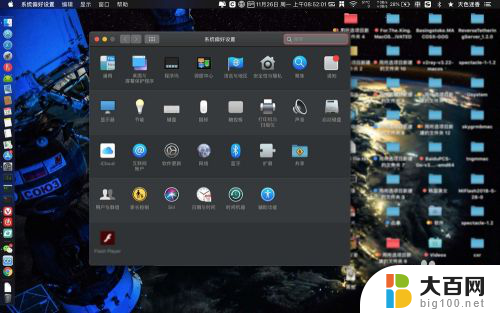
以上就是MacBook Pro的系统偏好设置所在的位置,如果您遇到相同的问题,可以参考本文介绍的步骤进行修复,希望这对大家有所帮助。
macbookpro的系统偏好设置在哪 如何打开苹果MacBook Pro的系统偏好设置相关教程
- macbookpro怎么进入u盘系统 苹果笔记本macbook pro如何设置u盘启动
- macbookpro相机在哪里 MacBook相机设置在哪里
- 苹果手机开机显示你好怎么设置 苹果手机开机显示你好怎么解决
- 已经装好系统的c盘怎么分区 在已经装好系统的电脑上如何进行磁盘分区操作
- wps怎样把设计好的图片变成竖向打印出来呢 wps如何将设计好的图片设置为竖向打印
- 苹果电脑开机选择系统按哪个键 苹果系统和windows系统如何切换
- windows如何切换苹果系统 如何将Windows系统切换回苹果系统
- 苹果怎么备份系统 如何在苹果电脑上备份mac系统
- 苹果怎么切换windows系统 切换苹果系统和Windows系统的方法
- 苹果系统如何切换到windows 苹果系统和Windows系统切换教程
- 苹果进windows系统 Mac 双系统如何使用 Option 键切换
- win开机不显示桌面 电脑开机后黑屏无法显示桌面解决方法
- windows nginx自动启动 Windows环境下Nginx开机自启动实现方法
- winds自动更新关闭 笔记本电脑关闭自动更新方法
- 怎样把windows更新关闭 笔记本电脑如何关闭自动更新
- windows怎么把软件删干净 如何在笔记本上彻底删除软件
电脑教程推荐